Mac 운영 체제는 오늘날 가장 안전한 운영 체제 중 하나입니다. 그러나 기술이 발전함에 따라 많은 위협도 발생하고 있습니다. 이러한 위협은 개인 데이터와 돈을 목표로 합니다. 이러한 위협을 제거하려면 맬웨어 방지 프로그램이 필요합니다. 컴퓨터가 느린 경우 맬웨어 때문일 수 있습니다. 맬웨어는 중요한 정보를 훔치는 것 외에 Mac의 성능을 저하시킬 수 있습니다.
여기는 Mac 용 Malwarebytes 이 앱은 맬웨어로부터 Mac을 안전하게 보호하는 데 도움이 됩니다. Mac에서 스파이웨어, 애드웨어, 웜, 트로이 목마 및 기타 항목을 찾아 제거할 수 있습니다. 이 기사에서는 Mac 속도를 더욱 향상시키는 데 사용할 수 있는 간단한 도구를 포함하여 Malwarebytes에 대한 최고의 Mac 대안을 제공합니다. 다음 섹션에서 Malwarebytes가 무엇인지에 대한 간략한 논의로 시작하겠습니다.
내용 : 1부. Mac용 Malwarebytes란 무엇입니까?2부. Malwarebytes에 대한 Mac 대안3 부분. 맬웨어 제거 외에도 Mac 속도를 높이는 방법4 부. 결론
1부. Mac용 Malwarebytes란 무엇입니까?
Malwarebytes는 이전에 Malwarebytes 안티 - 멀웨어 (MBAM)은 Android, iOS, Mac 및 Windows용 악성 소프트웨어를 검사하고 제거할 수 있는 스캐너입니다. Malwarebytes Corporation은 이 도구를 개발했으며 2006년에 출시되었습니다. 이 도구는 무료 버전과 유료 버전을 모두 제공합니다.
무료 버전은 맬웨어를 검사하고 제거할 수 있지만 수동으로 수행해야 합니다. 반면 유료 버전은 추가 검사 일정, 플래시 메모리 스캐너, 실시간 보호 기능을 제공합니다. Mac을 위한 최고의 맬웨어 제거 도구 중 하나입니다.
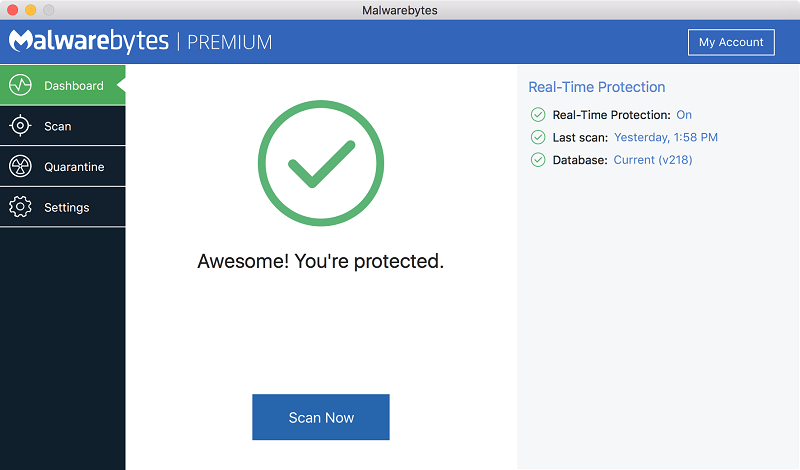
2부. Malwarebytes에 대한 Mac 대안
#1 맥스캔
이 앱은 Mac에서 트로이 목마 및 키스트로크 로거와 같은 스파이웨어 앱을 탐지하고 제거하여 보호할 수 있습니다. 또한 브라우저 쿠키, 기록 및 파일을 정리할 수 있습니다.
기능
1. 앱은 쿠키 블랙리스트 추적과 같은 개인 정보 위협을 제거할 수 있습니다.
2. 웹 브라우저에서 남겨둔 불필요한 파일을 찾아 제거하여 하드 디스크의 상당한 공간을 확보할 수 있습니다.
3. 개인정보 및 보안 위협이 있는 것으로 알려진 특정 위치에서 발견된 스파이웨어 및 맬웨어를 검사할 수 있습니다.
4. 맬웨어 검사를 완벽하게 제어할 수 있는 직관적이고 간단한 인터페이스를 제공합니다.
5. 스캔, 쿠키 블랙리스트 사용자 정의, 과거 스캔 활동 및 결과 로깅 등을 위한 드래그 앤 드롭 방식을 지원합니다.
장점
● 스캔을 예약할 수 있습니다.
● 브라우저를 닫으면 추적 쿠키를 삭제할 수 있습니다.
● 악성코드를 쉽게 찾아 제거할 수 있습니다.
단점
● 스캔이 완료되기까지 시간이 오래 걸립니다.
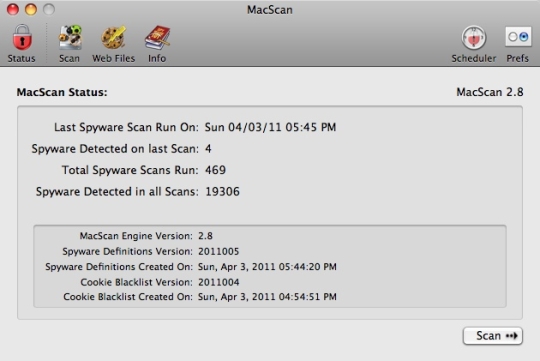
#2 Avast Mac 보안
이 맬웨어 방지 프로그램은 기존의 서명 기반 탐지 방법을 통해 Mac을 맬웨어로부터 보호할 수 있습니다. 예약 및 주문형 검색이 가능합니다.
기능
1. Apple 장치의 경우 공용 Wi-Fi에 연결되어 있는 동안 장치를 보호할 수 있는 SecureLine VPN을 제공합니다.
2. 앱을 지속적으로 업데이트하여 보호 기능을 최신 상태로 유지할 수 있습니다.
장점
● 5개의 기본 버튼으로 쉽게 사용할 수 있는 기본 사용자 인터페이스를 제공합니다.
● 앱 설치가 쉽고 시간이 오래 걸리지 않습니다.
● 현재 문제가 있는지 Mac 시스템을 검색합니다.
● 새로운 위협으로부터 Mac을 보호하도록 구성할 수 있습니다.
● 컴퓨터의 외부 볼륨과 드라이브를 스캔하여 Mac이 완전히 보호되고 있는지 확인할 수 있습니다.
● 사용이 간편하고 맬웨어 방지 도구에 필요한 기본 기능이 포함되어 있습니다.
● 무료로 다운로드할 수 있습니다.
단점
● 천천히 스캔합니다. 시스템 전체를 스캔하는 데는 상당한 시간이 소요될 수 있습니다.
● 진행률 표시줄에 부정확한 데이터가 표시되기 때문에 스캔에 걸리는 시간을 알 수 없습니다.
#3 클램XAV
ClamXAV는 전체 Mac은 물론 특정 폴더 및 파일을 바이러스 및 맬웨어로부터 안전하게 보호할 수 있습니다. 컴퓨터를 원활하게 실행할 수 있습니다. 쉽게 사용할 수 있도록 명확한 지침을 제공합니다.
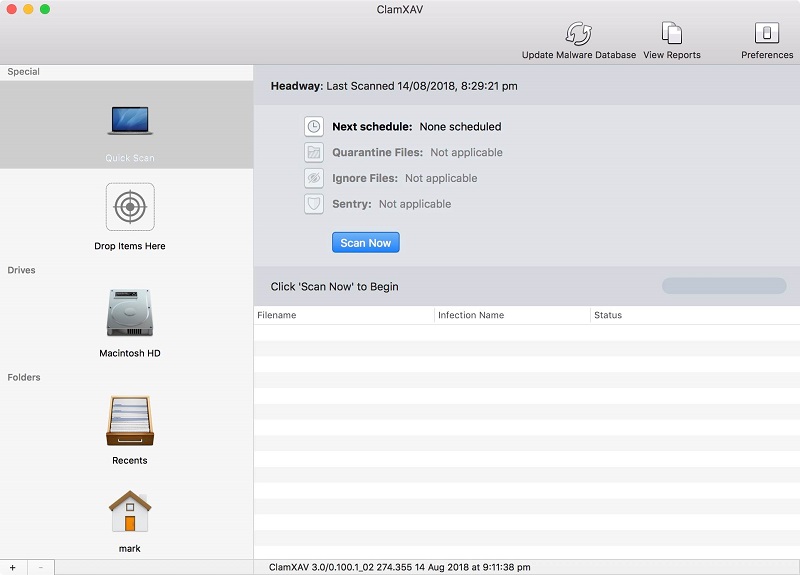
기능
1. ClamXAV는 Mac의 보안을 완전히 책임지고 모든 위협을 차단할 수 있습니다.
2. 전체 하드 드라이브 또는 Mac에서 선택한 파일을 스캔할 수 있습니다.
3. 의심되는 파일에 대해 자동으로 검사하고 현장 검사를 실행할 수 있습니다.
4. Mac의 백그라운드에서 앱이 실행되는 느낌이 들지는 않지만 Mac의 바이러스 및 위협 정의가 지속적으로 업데이트되기 때문에 걱정할 필요가 없습니다.
5. 직장에 있든 집에 있든 ClamXAV는 맬웨어로부터 Mac 또는 전체 네트워크를 효과적으로 보호할 수 있습니다.
6. 대량구매시 할인혜택을 받으실 수 있습니다.
장점
● 대다수의 Mac 사용자에게 탁월한 선택입니다.
● 3부분으로 나누어진 간단한 인터페이스를 가지고 있습니다. 스캔할 항목은 앱의 왼쪽 부분에 나열되고 스캔 결과는 오른쪽 상단 섹션에 표시되며 마지막으로 오른쪽 하단에서 스캔 상태를 확인할 수 있습니다. 기본 도구 모음에는 기본 기능을 빠르게 수행하는 데 도움이 되는 버튼도 있습니다.
● 결과가 나오면 스캔한 문제로 수행할 작업에 대한 다양한 옵션이 제공됩니다.
○ 감염된 파일의 경로 표시
○ 파인더를 통해 감염된 파일 검색
○ 제거하기만 하면 됩니다.
단점
● 앱은 삭제 및 스캔 과정에 대한 가이드를 제공하지 않기 때문에 초보자 사용자는 앱 사용에 어려움을 겪을 수 있습니다.
3 부분. 맬웨어 제거 외에도 Mac 속도를 높이는 방법
속도를 높이기 위해 Mac에서 맬웨어를 제거하는 것 외에도 불필요한 파일을 삭제할 수도 있습니다. 이를 위해 다음을 사용하는 것이 좋습니다. iMyMac PowerMyMac - Mac 컴퓨터의 속도를 높일 수 있는 도구 불필요한 앱을 완전히 제거. 빠른 속도로 안전하게 정크 파일을 지울 수 있습니다. 또한 불필요한 iTunes 백업 및 이메일 첨부 파일을 제거할 수 있습니다. 마지막으로 PowerMyMac은 불필요한 대용량 파일을 스캔하여 삭제하고 디스크 공간을 절약할 수 있습니다.
PowerMyMac은 무엇을 할 수 있습니까?
다음은 PowerMyMac이 수행할 수 있는 작업입니다.
- Mac의 정크 파일 삭제
엄청난 양의 정크 파일이 Mac의 공간을 채웠을 것입니다. PowerMyMac을 사용하면 이러한 정크 파일을 안전하게 삭제하여 몇 단계만 거치면 공간을 절약할 수 있습니다.
- 복잡한 파일 지우기
이 Mac 클리너는 불필요한 파일을 찾아 Mac에서 지우고 공간을 확보할 수 있습니다. 이러한 복잡한 파일에는 다국어, iTunes 백업 및 메일 첨부 파일이 포함됩니다.
- Mac의 불필요한 크고 오래된 파일 제거
앱은 또한 자동으로 대용량 파일을 찾아 더 이상 필요하지 않은 파일을 제안할 수 있습니다. 이제 사용자는 시스템에서 기가바이트의 불필요한 파일을 쉽게 삭제할 수 있습니다.
PowerMyMac을 사용하여 Mac 속도를 높이는 방법
컴퓨터가 느리게 실행되는 이유가 궁금할 수 있습니다. PowerMyMac을 사용하여 Mac 속도를 높일 수 있습니다. 이 앱은 Mac의 시스템 상태, 메모리, 디스크 및 CPU 상태를 표시합니다. 또한 오래된 폴더, 휴지통, 메일 첨부 파일 및 iTunes 백업을 포함하는 Mac의 정밀 검사를 수행할 수도 있습니다.
Mac 컴퓨터의 속도를 높이는 방법에 대한 자세한 단계는 다음과 같습니다.
1단계. PowerMyMac 열기
iMyMac 공식 페이지로 이동합니다. PowerMyMac을 다운로드하고 엽니다. 왼쪽에 있는 정크 클리너 옵션을 클릭하면 정크 파일 정리를 시작할 수 있습니다.
2단계. 스캔 프로세스 시작
두 번째 단계는 클릭 주사, 스캔 프로세스가 완료될 때까지 기다립니다. 그러면 PowerMyMac이 Mac의 모든 정크 파일을 표시합니다. 앱을 사용하여 정크 파일을 분류하여 폴더별로 삭제할 파일을 더 쉽게 찾을 수도 있습니다. 클릭 재검색 Mac에서 다른 스캔을 수행하려는 경우 선택 사항입니다.

3단계. 삭제하려는 항목 선택
마지막 단계는 Mac에서 삭제할 항목을 선택하는 것입니다. 앱은 시스템 캐시, 시스템 로그, 애플리케이션 캐시 등과 같은 범주별로 정크 파일을 표시할 수 있습니다. 원하는 파일에 해당하는 카테고리 이름을 클릭하기만 하면 됩니다. 앱은 앱의 오른쪽 부분에 세부 정보를 표시합니다.
정리하려는 파일 옆에 있는 상자를 선택합니다. 완료되면 클릭 CLEAN 앱 인터페이스 하단에서 선택한 파일이 곧 삭제됩니다. 잠시 후 Mac의 불필요한 파일 삭제가 완료됩니다. "Zero KB"로 표시됩니다.

Tip 만약 당신이 원하는 경우 Malwarebytes 제거 공간을 절약하기 위해 PowerMyMac을 사용하여 작업을 수행할 수도 있습니다.
4 부. 결론
맬웨어와 정크 파일은 모두 Mac 속도를 저하시킬 수 있습니다. 따라서 컴퓨터 앱의 속도를 높이려면 바이러스 및 불필요한 파일로부터 Mac을 정리하는 데 도움이 되는 맬웨어 방지 앱과 디스크 분석기가 필요합니다. 이 기사에서 Malwarebytes에 대한 이상적인 Mac 대안을 찾을 수 있기를 바랍니다.



